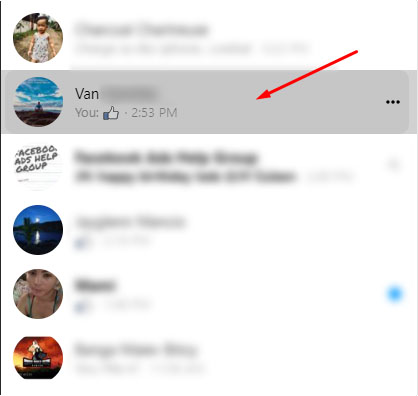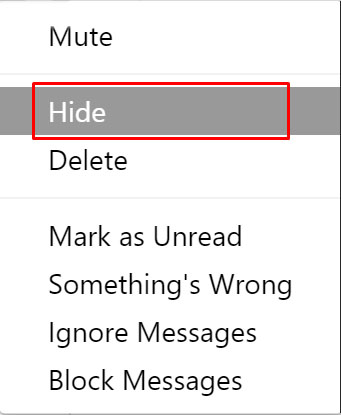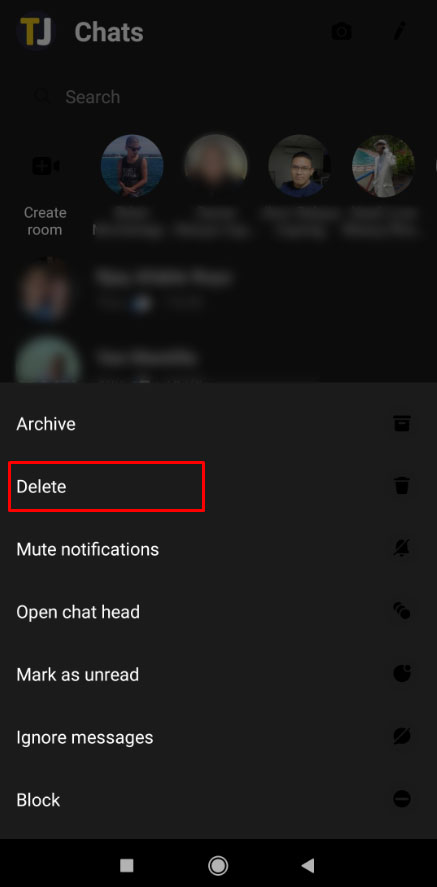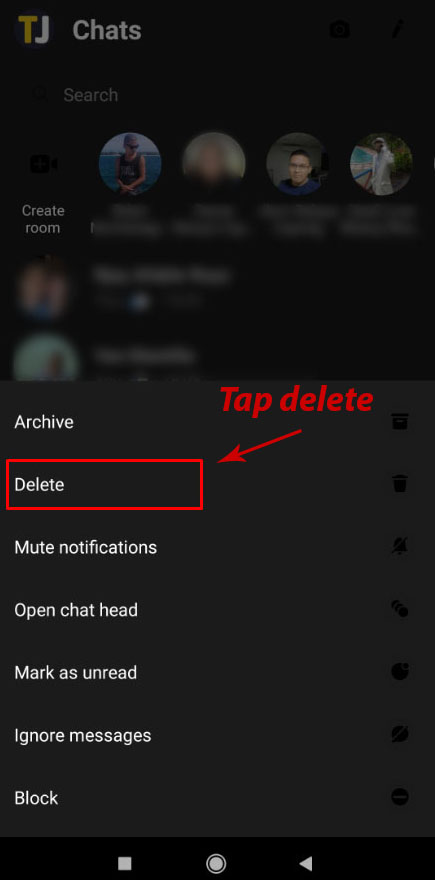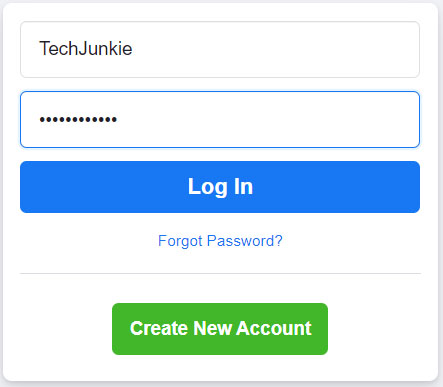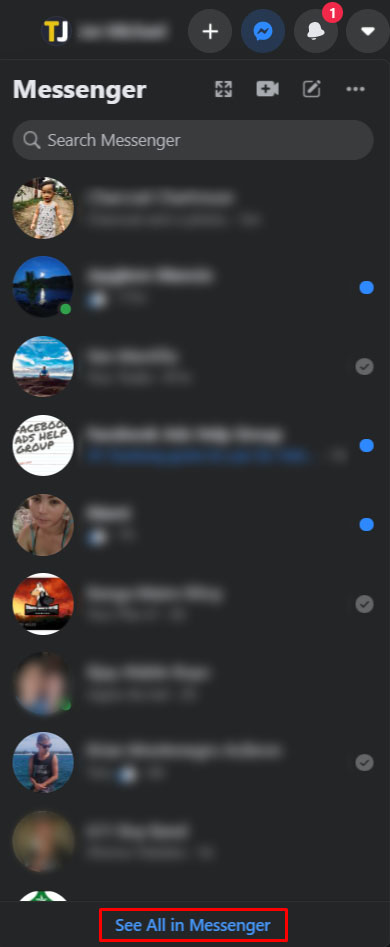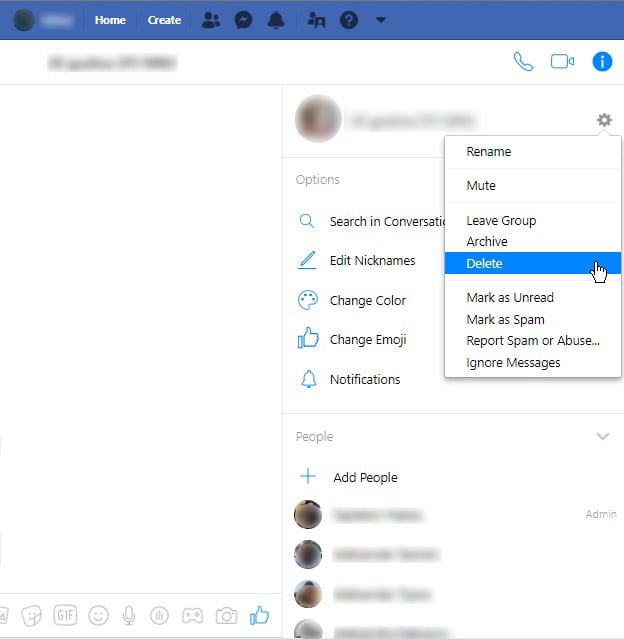Как удалить все сообщения и разговоры в Facebook Messenger
Удаление сообщений Facebook не должно быть невероятно трудным. Независимо от того, удаляете ли вы одну беседу или всю историю, у вас есть возможность сделать и то, и другое с минимальными усилиями.
Некоторым пользователям может быть проще удалить всю свою учетную запись Facebook. У нас есть статья для этого тоже!
Программы для Windows, мобильные приложения, игры - ВСЁ БЕСПЛАТНО, в нашем закрытом телеграмм канале - Подписывайтесь:)
Как начать наводить порядок в своем почтовом ящике? – Выполнив действия, описанные в этой статье.
Архивировать сообщения Facebook
Прежде чем удалять все сообщения, вы можете заархивировать их, а не выполнять полное и окончательное удаление. Сделав это, вы сможете скрыть сообщения, которые хотите сохранить. Помните, что выполнение следующих шагов приведет к удалению и этих сообщений.
Запустите процесс в Facebook Messenger:
- Наведите курсор на разговор, который хотите удалить.

- Три Точки меню появится; нажмите на них.

- Нажмите Скрывать.

Выполнение этого шага приведет к удалению нежелательных сообщений без их окончательного удаления. Посетив настройки Facebook Messenger, вы можете нажать Скрытые чаты восстановить архивированные сообщения.
Андроид
Удаление сообщений на телефоне или планшете Android:
- Открыть Facebook Мессенджер.

- Найдите сообщение, которое нужно удалить.

- Нажмите и удерживайте сообщение, чтобы открыть контекстное меню.
- Кран Удалить.

айфон
Удаление сообщений на iPhone или iPad:
- Откройте приложение Facebook Messenger.

- Нажмите и удерживайте разговор, который вам больше не нужен, затем проведите пальцем влево.

- Когда появится меню, выберите «Удалить».

- Подтвердите выбор, нажав «Удалить разговор».

Версии приложения Facebook Messenger для смартфонов позволяют удалять только одну цепочку сообщений за раз. Если вы хотите удалить больше, лучше всего использовать браузер.
Браузер
- Войдите в свою учетную запись Facebook.

- Нажмите «Просмотреть все в Messenger».

- Нажмите на колесо опций рядом с разговором.

- Нажмите «Удалить», если хотите удалить все сообщения.

Но что вы можете сделать с несколькими сообщениями и несколькими разговорами? – Для этого вам необходимо установить стороннее расширение для браузера.
Расширения для веб-браузера
Расширения становятся частью вашего веб-браузера и позволяют выполнять различные функции на веб-сайте. Чтобы удалить несколько или всю историю сообщений Facebook, вам необходимо добавить расширение в свой веб-браузер. Будь то Chrome, Firefox или Internet Explorer, вы можете начать с использования Google для открытия Интернет-магазина.
Например: использование Chrome, Google «расширения массового удаления Facebook Messenger» или чего-то в этом роде. Вы увидите, что один из лучших вариантов — chrome.google.com. Это интернет-магазин для этого браузера.
После того, как вы нажмете «Установить», вам будут предлагаться различные всплывающие окна, пока это расширение не будет добавлено. Вы увидите значок в правом верхнем углу браузера.
Быстрое удаление сообщений Facebook™
После установки расширения войдите в свою учетную запись Facebook в браузере. Нажмите на значок расширения на панели расширений. Он должен иметь логотип Facebook Messenger и красный крестик сверху.
После этого это так же просто, как следовать инструкциям на экране.
- Нажмите кнопку Откройте свои сообщения кнопку, когда она появится.
- Нажмите кнопку Новый кнопка
- Начать удалениекак только оно появится.
- Выбирать ХОРОШО для подтверждения вашего действия.
Это должно автоматически позаботиться обо всех сообщениях в вашем почтовом ящике. Если это не так, обновите страницу и повторите процесс. Если у вас слишком много разговоров, они не могут быть удалены одновременно, поэтому повторите процесс.
После того как вы удалили историю сообщений Facebook из веб-браузера, вы НЕ сможете восстановить ее, если не сохраните ее в другом месте. Android, например, позволяет пользователям создавать резервные копии сообщений Facebook в ES File Explorer.
Очиститель сообщений
Это расширение работает лучше всего, если вы сначала прокрутите список сообщений до самого конца. После загрузки расширения оно распознает все сообщения как выбранные для удаления. Вы также можете выбрать отдельные сообщения, которые вы, возможно, захотите сохранить.
Программы для Windows, мобильные приложения, игры - ВСЁ БЕСПЛАТНО, в нашем закрытом телеграмм канале - Подписывайтесь:)
Оба расширения позволяют выбирать несколько сообщений из разных разговоров и удалять их все одновременно. Однако вам все равно придется выбрать те, которые вы хотите удалить. Не существует кнопки или функции, позволяющей автоматически выбирать все сообщения.
Эти расширения безвозвратно удалят все ваши сообщения Facebook, если вы не сделали их резервную копию. Предполагая, что вы выбрали «все» перед тем, как нажать «подтвердить», единственный способ вернуть эти сообщения — это попросить человека, которому вы их отправили, о помощи или использовать методы восстановления данных для получения резервной копии информации.
Восстановление удаленных сообщений
Вы можете восстановить только те сообщения, которые были сохранены в файле резервной копии. Для пользователей iPhone восстановление из iCloud может вернуть эти сообщения. Для пользователей Android они могут быть сохранены в ES File Explorer вашей системы.
Когда вы используете Facebook Messenger на смартфоне или планшете Android, все разговоры могут сохраняться на вашем устройстве. То, что вы их «удаляете» в мессенджере, не означает, что они исчезли.
Вот что стоит попробовать:
Если вы используете ES File Explorer или любой другой проводник, который вам подходит, вы все равно сможете получить доступ к этой информации.
- Открыть ES-проводник.

- Перейти к Хранилище или SD-карта папка.

- Выберите и откройте Андроид папка.

- Откройте данные папка.

- Пролистывайте папки, пока не найдете com.facebook.orca (Это относится к приложению Facebook Messenger).

- Откройте папку.

- Откройте fb_temp папка.
Это папка кэша, содержащая файлы резервных копий для разговоров в Facebook Messenger.
Имейте в виду, что этот метод может не всегда работать. Вы можете восстановить удаленные разговоры только в том случае, если перед тем, как что-либо удалить, вы создали резервную копию своего телефона.
В качестве альтернативы вы можете подключить устройство к компьютеру и таким образом просматривать папки.
Если вы используете устройство iOS, вам, возможно, придется использовать стороннее программное обеспечение для восстановления старых сообщений. Доступно множество приложений для восстановления данных, поэтому рекомендуется выбрать то, у которого есть лучшие отзывы. Dr.Fone, например, является одним из самых популярных приложений для восстановления данных.